Existem vários motivos pelos quais você precisa reverter um vídeo. Pode ser para adicionar um efeito de retrocesso. Reverter um clipe pode criar um efeito de retrocesso único, como se você estivesse voltando no tempo. Com esta técnica comum, você pode tornar um vídeo mais divertido. Os efeitos podem ser usados para fins artísticos ou para dar mais suspense a uma cena. Além do mais, também pode trazer jargões humorísticos, o que pode adicionar uma parte engraçada a um vídeo. Então, se você está entre aqueles usuários que desejam reverter um vídeo de forma eficaz e eficiente, venha até este post. Nós lhe ensinaremos a maneira mais eficaz de como reverter um vídeo no CapCut.
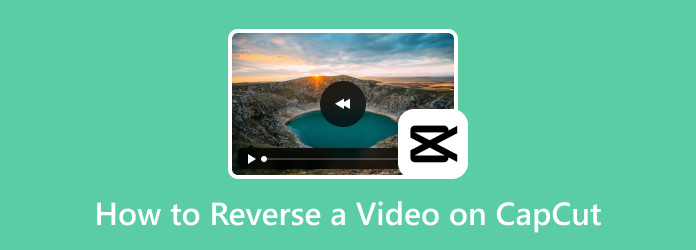
- Parte 1. Como reverter um vídeo no CapCut
- Parte 2. Por que o CapCut não me deixa reverter um vídeo
- Parte 3. Melhor Alternativa ao CapCut
- Parte 4. Perguntas frequentes sobre como reverter um vídeo no CapCut
Parte 1. Como reverter um vídeo no CapCut
Você pode reverter um vídeo no CapCut? Bem, reverter um vídeo no CapCut é uma tarefa fácil de fazer. Mas antes de prosseguir com o processo, deixe-nos dar uma visão geral simples do aplicativo. CapCut é um dos softwares de edição de vídeo e imagens mais populares que você pode acessar em seus dispositivos iOS e Android. Você pode até usar sua versão online, tornando-o um software conveniente para edição. Ele pode oferecer vários recursos que você pode aproveitar para melhorar seus arquivos. Ele pode cortar, girar, aparar, adicionar efeitos e filtros, ajustar a cor da imagem e do vídeo, reverter um vídeo e muito mais. Com esses recursos, você pode criar efetivamente um resultado excelente após o processo. Agora, voltemos ao nosso objetivo principal. Em termos de reverter um clipe no CapCut, você pode obter a saída desejada em apenas alguns instantes. Além disso, seu processo de reversão de vídeo é simples, tornando-o mais aplicável para todos os usuários. Além disso, o bom aqui é que o CapCut pode oferecer excelente qualidade com resolução de até 4K. Com isso, se você deseja manipular e editar vídeos e imagens com ótima qualidade, o aplicativo é a ferramenta certa para utilizar. Então, se você quiser aprender como reverter um vídeo no CapCut, veja as instruções detalhadas abaixo.
Passo 1. Baixe e instale o aplicativo CapCut no seu celular. Depois disso, inicie-o e selecione a opção Novo Projeto para adicionar o vídeo que deseja reverter. Em seguida, aguarde o processo de upload.

Passo 2. Após adicionar o vídeo, vá até a interface inferior e escolha a função Editar. Então, você encontrará várias opções à sua escolha. Deslize a função até encontrar a função Reverse.
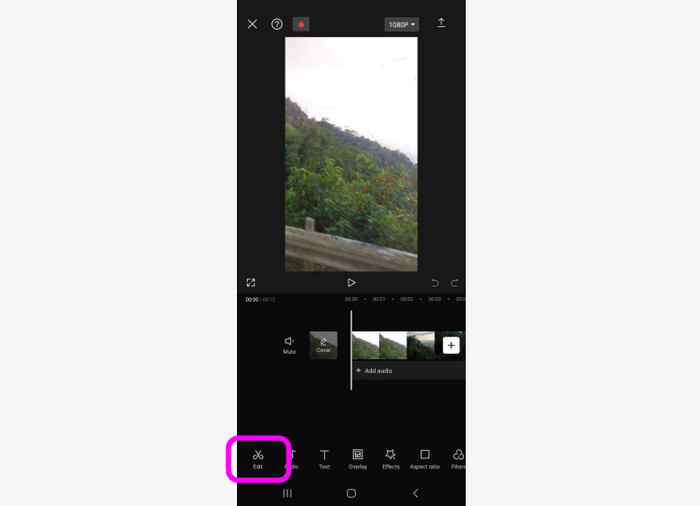
Etapa 3. Pressione a função Reverter e você verá que o processo de reversão começará. Levará apenas alguns segundos para obter o vídeo invertido. Em seguida, pressione a seta na interface para ir para o próximo e último processo.
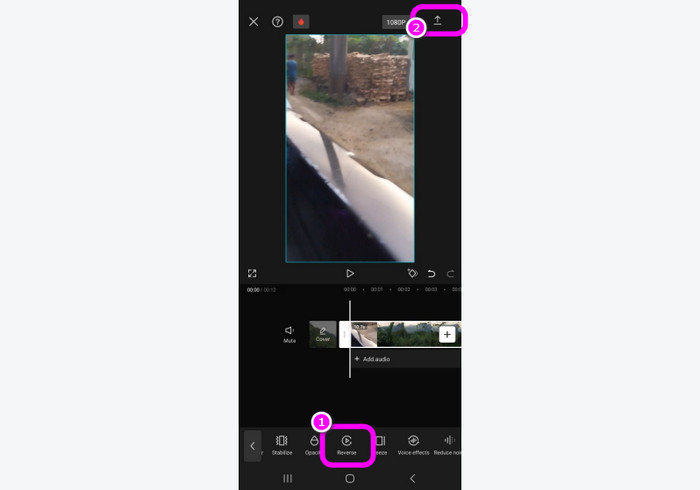
Passo 4. Antes de salvar, você também pode escolher a qualidade referida para o vídeo. A qualidade suportada é de resolução de até 4K. Em seguida, pressione a opção Salvar no dispositivo para salvar completamente o vídeo final no seu dispositivo. Agora você sabe como usar o CapCut para reverter um clipe.
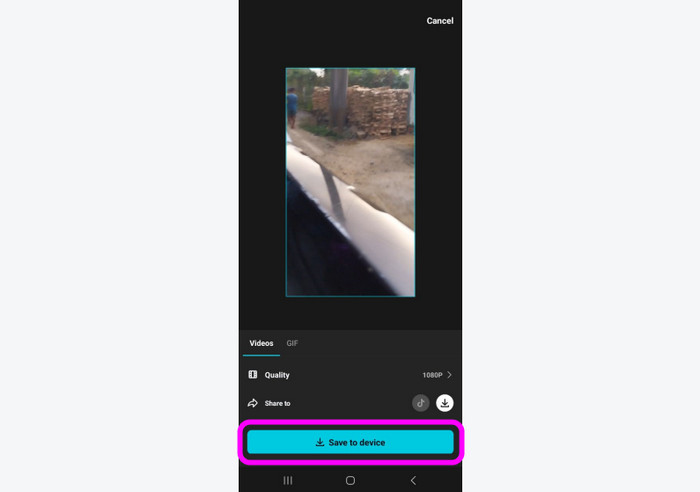
Parte 2. Por que CapCut não me deixa reverter um vídeo
Se você estiver usando Corte de tampa mas não consegue reverter um vídeo, talvez haja alguns problemas com o aplicativo ou com o vídeo. Portanto, se você quiser descobrir os motivos pelos quais o CapCut não consegue reverter um vídeo, consulte as informações desta seção. Você também aprenderá a solução para resolver o problema.
Falhas do aplicativo
Um dos motivos pelos quais você não consegue reverter um vídeo são falhas no aplicativo. Um aplicativo que executa falhas temporárias pode atrapalhar suas funcionalidades. Portanto, a melhor solução é tentar reiniciar o aplicativo CapCut. Em seguida, reinicie-o e tente a função reversa.
Formato de arquivo não suportado
Há momentos em que o CapCut não funciona com alguns formatos. O aplicativo só funciona melhor com alguns formatos, como MOV e MP4. Portanto, sempre considere o formato do arquivo antes de enviá-lo para o aplicativo. Se você tiver um formato de arquivo incomum, a melhor solução é primeiro converter o vídeo. Então é melhor usar Conversor de vídeo final já que pode lidar com vários formatos, comparado ao CapCut.
Arquivo de vídeo corrompido
Se você tiver um arquivo de vídeo corrompido, há uma grande chance de não conseguir revertê-lo adequadamente no CapCut. Você pode resolver esse problema baixando novamente ou reparando o vídeo.
Parte 3. Melhor alternativa para CapCut
Ao utilizar o aplicativo CapCut, você pode acessar as funções desde que tenha acesso à internet. Mas, se você preferir editar o vídeo offline, a melhor alternativa é Conversor de vídeo final. Este programa offline possui uma função Video Reverser para atingir seu objetivo. Além disso, sua interface de usuário é simples, tornando-a mais adequada aos usuários. Além disso, o processo de reversão do vídeo é fácil, pois são necessários apenas alguns cliques para realizar a tarefa. O programa também suporta vários formatos, como MP4, MKV, WMV, MTS, VOB e muito mais. Você também pode escolher sua qualidade preferida até 4K. O melhor aqui é que o programa permite que você personalize qual parte do vídeo deseja reverter. Assim, podemos dizer que Video Converter Ultimate é um software confiável para reverter um vídeo.
Passo 1. Baixe Video Converter Ultimate em seu Mac e Windows. Você também pode pressionar os botões de download gratuito abaixo para facilitar o acesso.
Download grátis
Para Windows
Download seguro
Download grátis
para macOS
Download seguro
Passo 2. Selecione a seção Toolbox na interface superior e escolha a função Video Reverser.
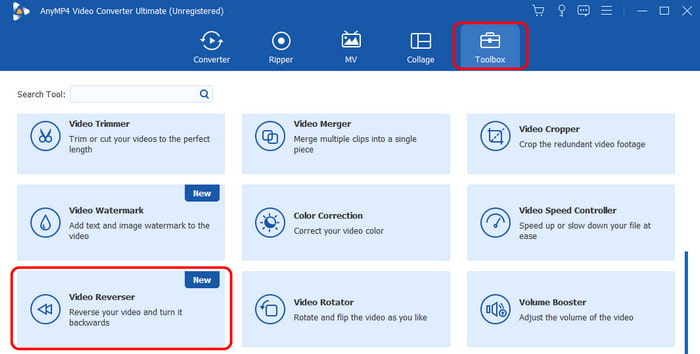
Etapa 3. Quando a nova interface aparecer na tela, marque o símbolo + para inserir o vídeo da pasta do seu computador.

Passo 4. Então, você pode começar a reverter um vídeo. Você pode usar o controle deslizante abaixo para selecionar qual parte do vídeo deseja reverter. Você também pode reverter o vídeo completo efetivamente. Uma vez feito isso, clique no botão Exportar para finalizar o processo de reversão do vídeo.
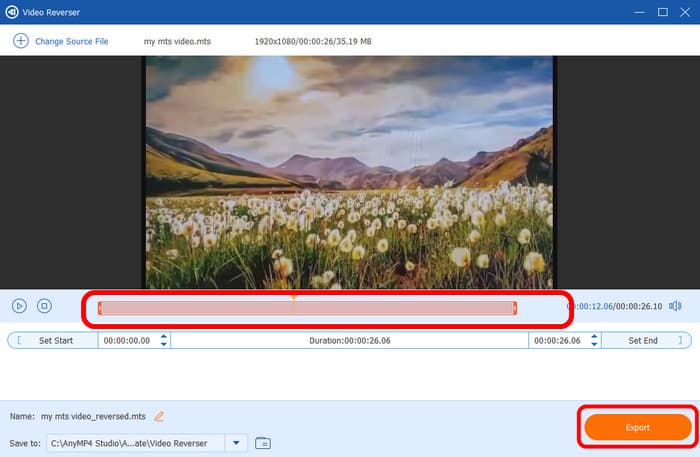
Parte 4. Perguntas frequentes sobre como reverter um vídeo no CapCut
-
Como você reverte efeitos de vídeo em um Iphone?
Para reverter um vídeo em um iPhone, você pode usar o aplicativo CapCut. Depois de iniciar o aplicativo, pressione Novo Projeto para adicionar o vídeo do seu iPhone. Em seguida, clique na opção Editar > Reverter para reverter o vídeo de forma eficaz. Depois disso, você pode assistir a vídeos ao contrário.
-
Você pode reverter um GIF no CapCut?
Definitivamente sim. Adicione o GIF e clique na função Editar. Em seguida, selecione a opção Reverter para reverter o arquivo. Depois disso, você pode começar a salvar o GIF e reproduzi-lo no modo reverso.
-
Você pode reverter um vídeo em um iPhone iMovie?
Infelizmente não. O software iMovie no iPhone não é capaz de fornecer a função de reversão de vídeo. É melhor usar outro aplicativo ou ferramenta online para atingir seu objetivo.
Empacotando
A postagem forneceu uma maneira eficaz de como reverter um vídeo no CapCut. Com isso, você pode reverter um vídeo sem complicações. Além disso, se você deseja reverter um vídeo off-line, o melhor software alternativo para usar é o Video Converter Ultimate. Ele pode reverter um vídeo facilmente em apenas algumas etapas. Ele pode ainda oferecer mais funções, como cortar, aparar, girar e muito mais.
Mais do Blu-ray Master
- Como reverter facilmente um vídeo no iMovie no iPhone e Mac
- Maneiras simples de seguir como reverter um vídeo no Android
- As 4 principais abordagens fáceis para reverter um arquivo de vídeo MP4 no computador
- Descubra os 2 métodos para reverter um GIF online e offline
- Os 8 principais reversores de vídeo para todas as plataformas e dispositivos
- Como reverter um vídeo para TikTok com guias definitivos

